本文介绍安装Astra主题免费版、付费版、激活授权码的详细步骤。Astra主题的付费版是:Astra主题免费版+若干付费插件。所以,无论如何,我们都需要先学习安装Astra主题免费版。
安装Astra主题免费版
Astra主题的免费版可以直接在WordPress的主题界面直接搜索并安装。
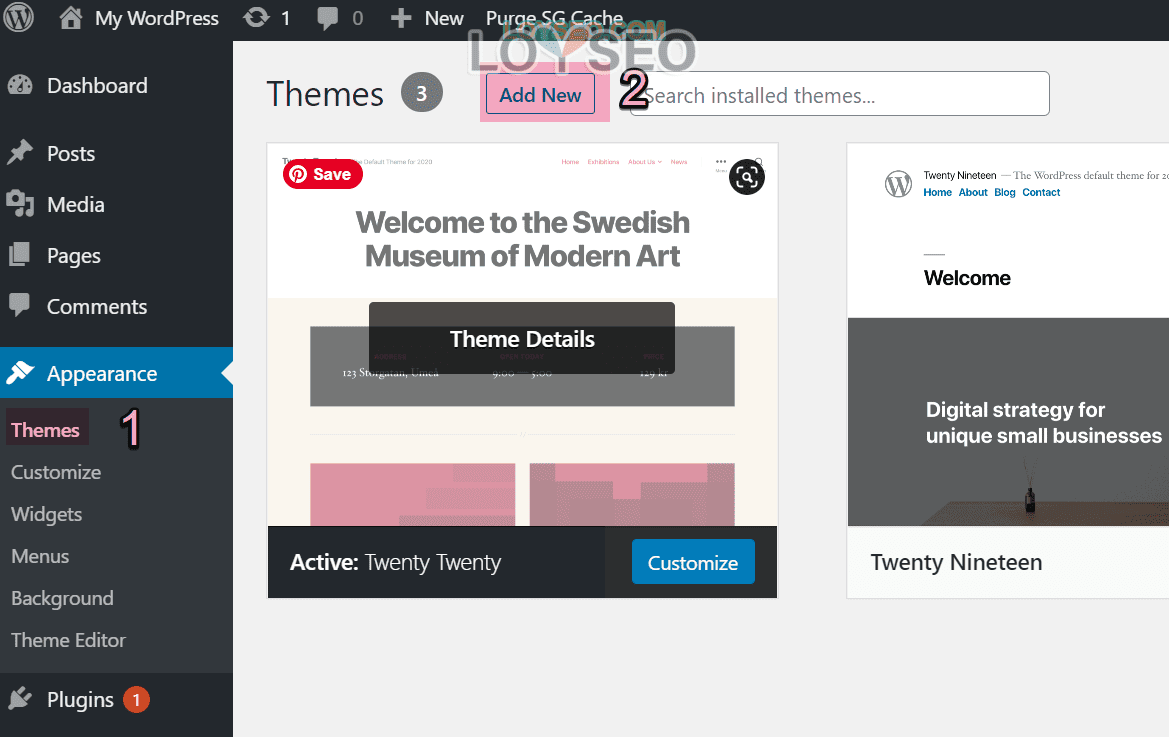
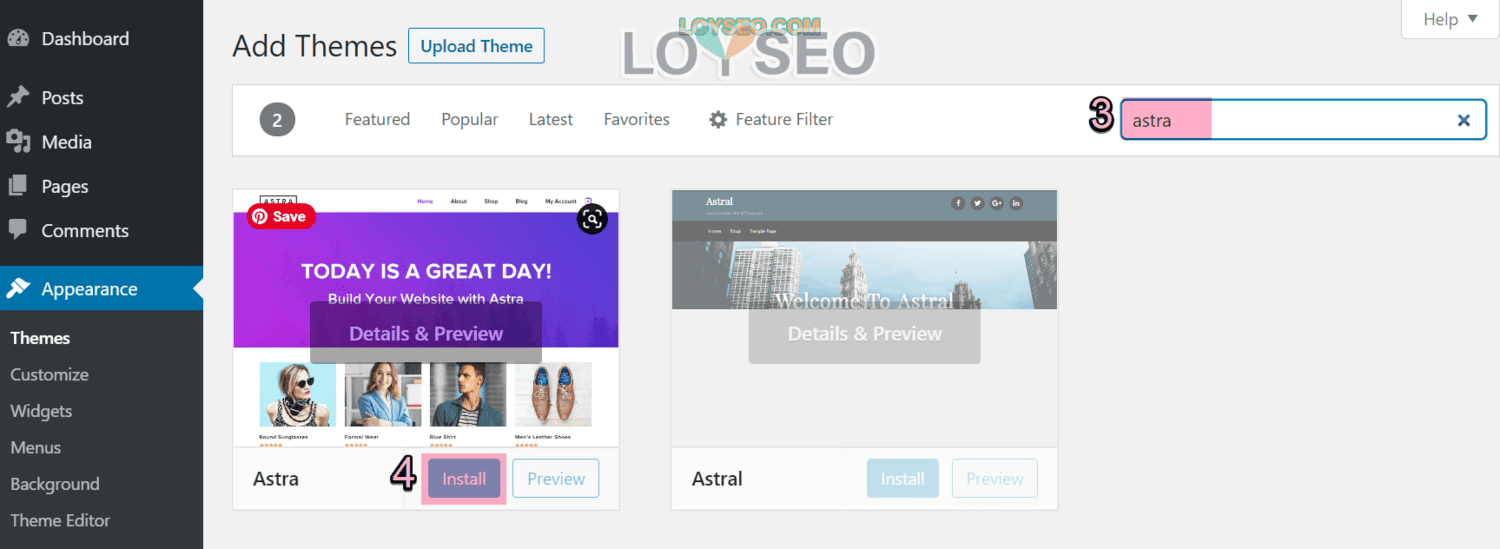
安装Astra主题付费版
在安装Astra主题付费版之前,我们了解一下Astra主题付费版包含什么内容以及价格,我自己购买的是官方中档终生套餐(essential bundle)。
这个套餐的付费插件的文件名如下,可联系我打包购买,159元/终生有效/1个站点,买3份即可获取不限站点的终生授权码。
- Astra addon plugin ——增强Astra主题的外观选项配置,譬如对颜色、背景、字体、博客、菜单、导航、返回顶部、商店的增强配置。
- Astra premium sites ——提供付费网站模板
- Ultimate Elementor —— 这是Elementor的扩展元素,当安装后,在使用elementor编辑页面时,能在元素库中找到更多元素块使用,所以,这个插件安装后,界面上会提示你安装Elementor插件,你可以直接点击提示按钮安装。
- Astra Portfolio —— 用于管理作品/案例的扩展功能,易用性比较弱,不是必要用的。
接下来,我以此为例讲解如何安装付费版——本质上就一句话:安装上述付费插件、激活插件、填入授权码。请按需安装,不要的插件可以不装的。
付费插件是无法从WordPress后台的插件库中搜索到的,你需要获得付费插件的安装包(zip文件包)
如果你是从官方购买的,那么请登录你的账号,依次进入downloads和licenses页面。
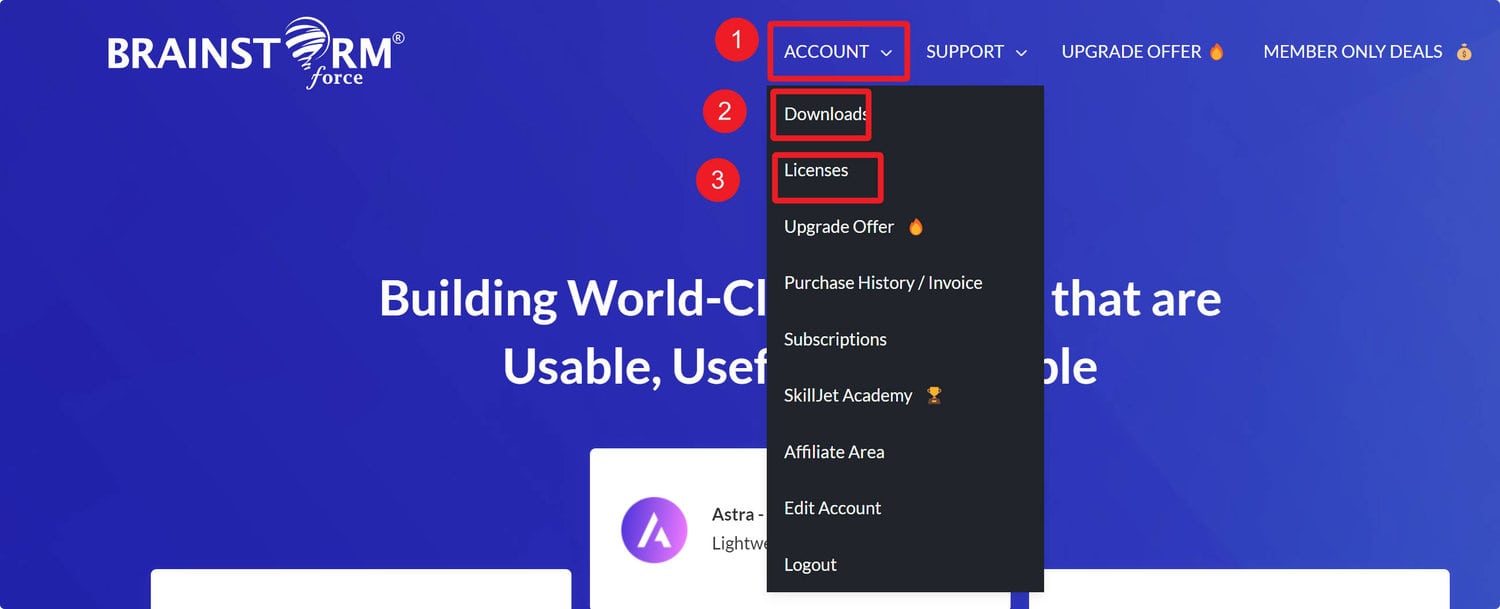
在downloads界面,点击下载所需的付费插件
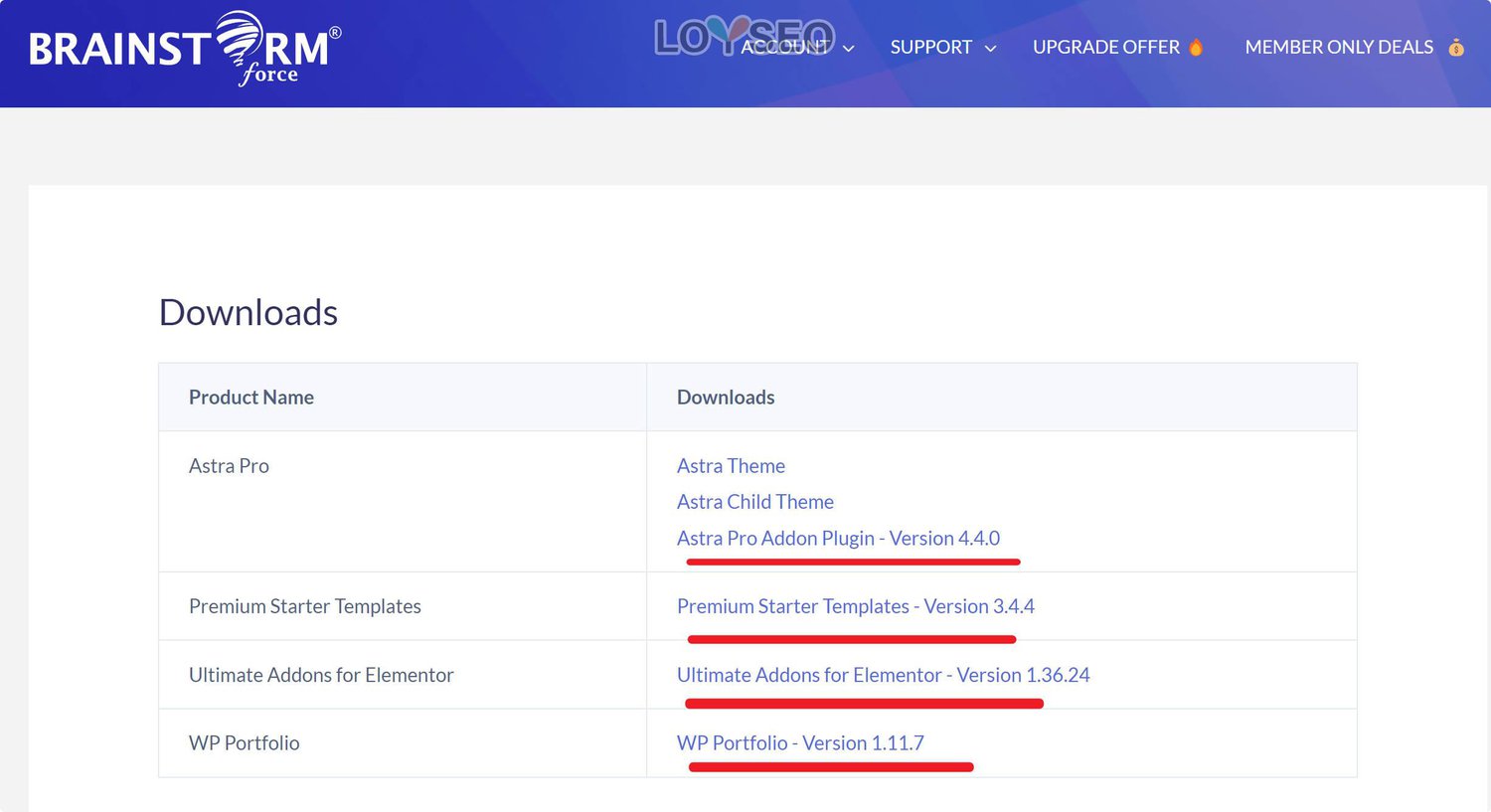
在licenses界面复制如下授权码,因为安装完插件后,需要填入它们,这样才能让插件可更新新版本。
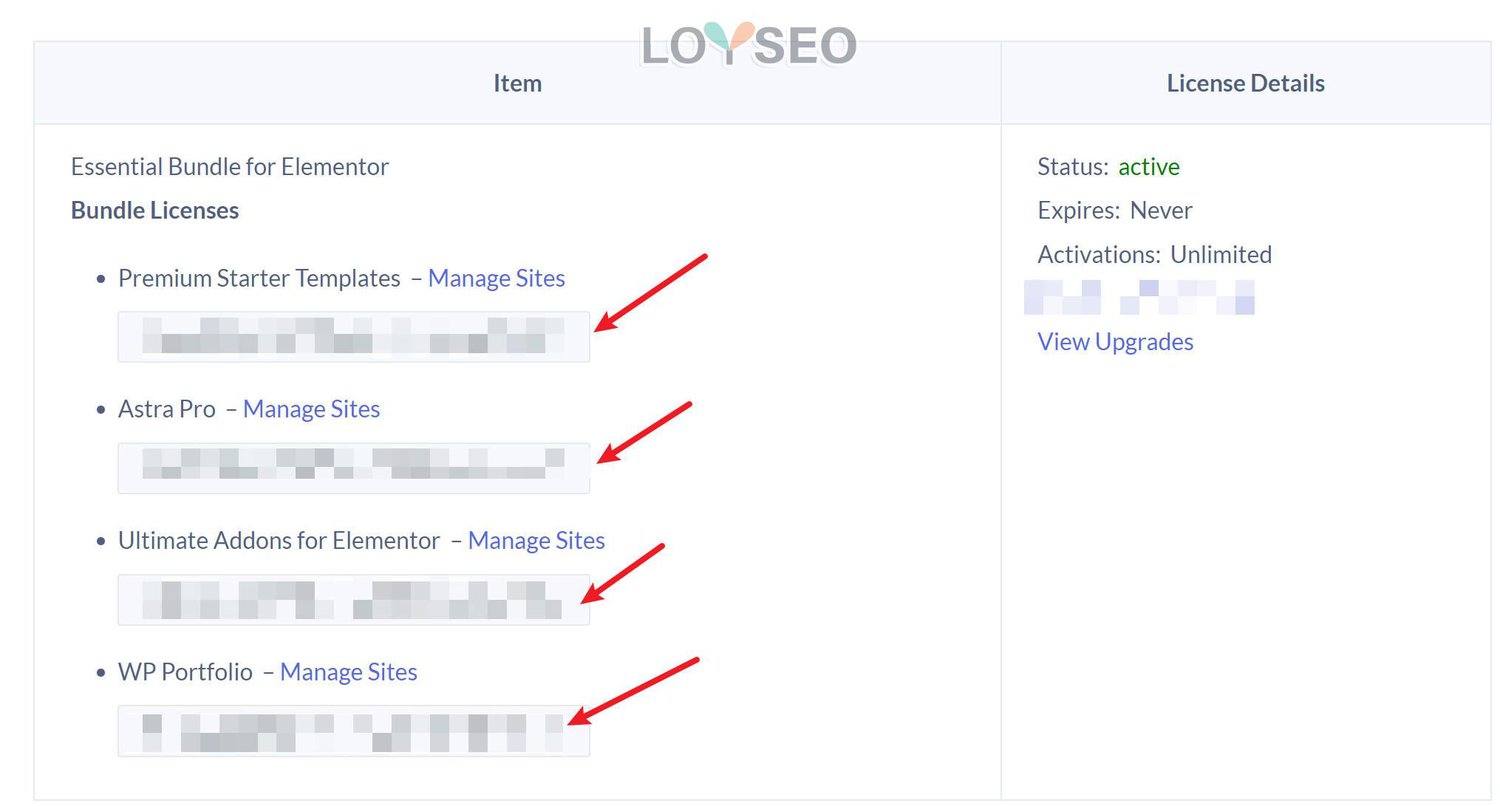
如果你是问我购买的Astra,那么,购买单站点的,我会为你安装插件并激活它们;购买不限站点的,我会提供插件以及授权码给你。
待你下载完插件、获取了授权码以后,请学习:安装插件教程,自行安装它们,安装完激活它们并填入授权码。
付费版插件装完并激活后,你将在插件列表或页面中看到提示,提醒你Activate license,请点击它填入对应插件的授权码并提交。注意,如下图所示,如果你安装了免费的starter templates,记得先禁用、删除。
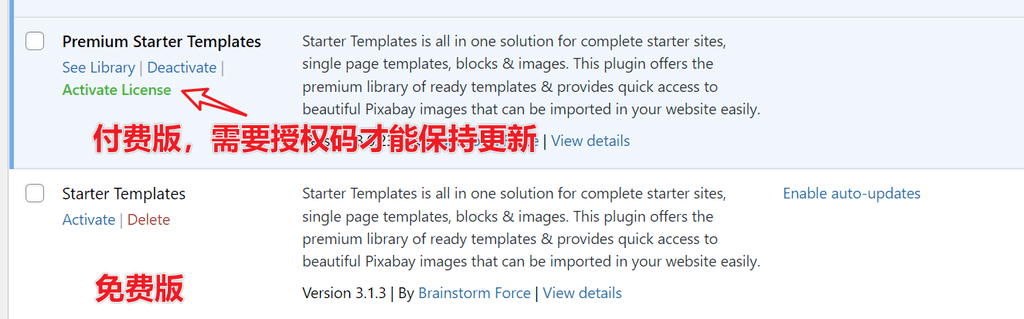
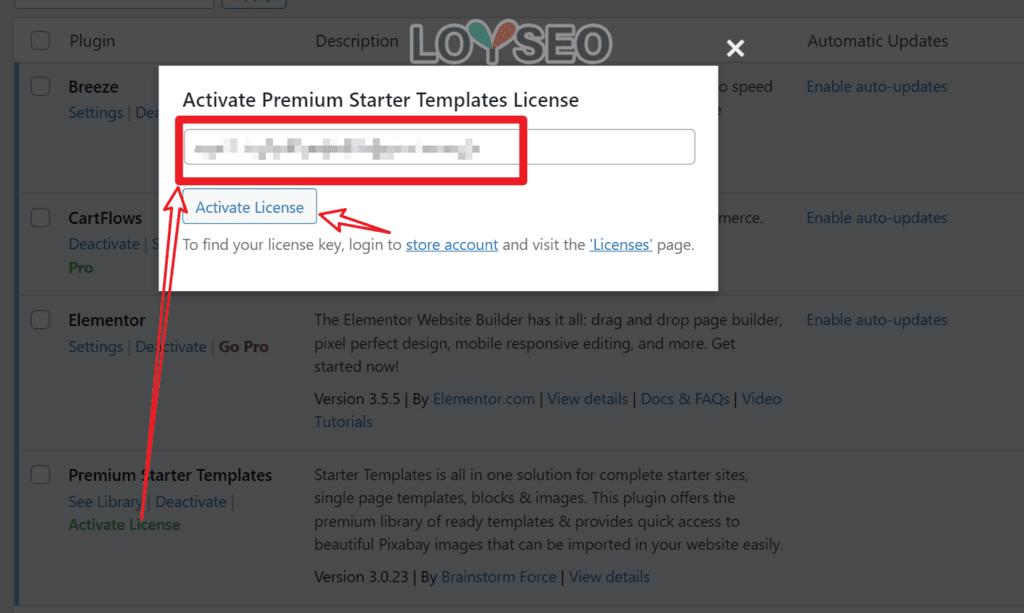
常见问题
如果你想免费获得Astra Pro插件,可以使用Cloudways主机,这个主机免费送一年不限站点的Astra Pro插件。
不是必须的。子主题的作用是便于你修改主题的代码,因为直接修改主题的代码,当下次主题更新时,你修改的代码会被删除,而安装了子主题则无此困扰。
此外,如果你对代码一窍不通,那就不用考虑子主题了。
如果你需要添加一些代码段解决一些小问题,那么我推荐使用Code Snippets插件。
当你提交Astra Pro授权码时,系统提示Sorry, you are not allowed to access this page,表示你您无权访问该页面,原因很可能是:你用的不是Astra主题。
请检查你的主题是否为Astra主题,以及版本是否为最新的,如果不是,请更换为Astra主题并升级到最新版。
请检查你是否安装并激活了Astra主题免费提供的starter templates,如果是,请禁用并删除。
如果你上传插件时遇到错误:The package could not be installed. The theme is missing the style.css stylesheet?
很可能你是试图把插件上传到主题中,请将其上传到插件列表,问题即可解决。
Your page rank:


